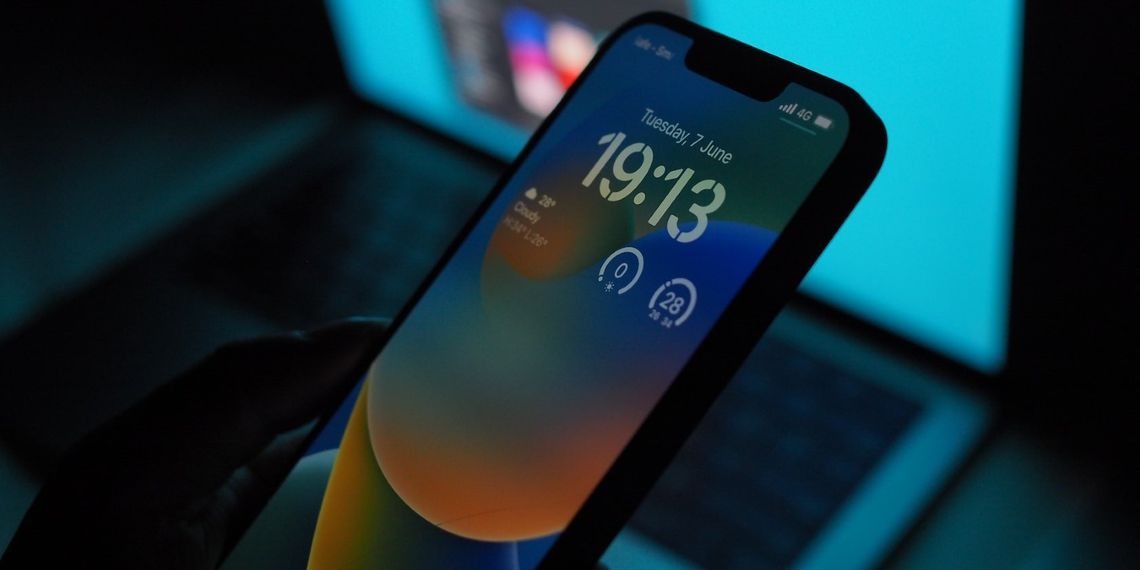Bài viết này sẽ hướng dẫn cho bạn một cách để hạ cấp từ iOS 17 xuống iOS 16 cực kỳ an toàn, không lo mất dữ liệu, hãy cùng theo dõi nhé.
Nếu bạn hào hứng với các tính năng mới sáng tạo của iOS 17 được tiết lộ tại WWDC33, bạn có thể cài đặt phiên bản iOS 17 beta trên iPhone của mình ngay bây giờ. Tuy nhiên, như với hầu hết các phiên bản trước khi phát hành, bạn có thể gặp phải các vấn đề về độ ổn định, hiệu suất kém và các vấn đề khác, vì vậy trong một số tình huống, bạn cần phải hạ cấp từ iOS 17 xuống iOS 16.
Bạn phải làm gì trước khi hạ cấp từ iOS 17 xuống iOS 16?
Bạn có thể mất dữ liệu khi hạ cấp từ iOS 17 xuống iOS 16. Vì vậy, tốt nhất bạn nên sao lưu tất cả dữ liệu trước khi xóa iOS 17 khỏi iPhone của mình. Sau đó, bạn có thể khôi phục dữ liệu của mình sau. Bạn sẽ cần máy Mac hoặc máy tính Windows để sao lưu dữ liệu. Và nếu đang dùng PC Windows, bạn cũng phải cài đặt iTunes trên đó.
1. Sao lưu dữ liệu bằng iCloud trước khi hạ cấp từ iOS 17 xuống iOS 16
iCloud là một cách bạn có thể hạ cấp từ iOS 17 xuống iOS 16 mà không cần máy tính. Bạn chỉ cần một kết nối internet ổn định.
- Mở Cài đặt trên iPhone của bạn. Chọn tên thiết bị của bạn rồi chọn iCloud.
- Trong Sao lưu iCloud, hãy bật tùy chọn sao lưu tự động.
- Sau đó, chạm vào Sao lưu ngay để sao lưu iPhone của bạn.
2. Sao lưu dữ liệu bằng iTunes trước khi hạ cấp từ iOS 17 xuống iOS 16
Bạn có thể tự động sao lưu dữ liệu của thiết bị bằng iTunes. Tuy nhiên, nếu bạn có PC, trước tiên bạn cần cài đặt iTunes trên đó.
- Kết nối iPhone của bạn với máy Mac hoặc PC.
- Mở iTunes và nhấp vào biểu tượng điện thoại của bạn.
- Trong phần Tóm tắt, bên dưới Sao lưu, nhấp vào nút Sao lưu ngay.
- Và iTunes sẽ sao lưu điện thoại của bạn vào máy tính.
Cách hạ cấp từ iOS 17 xuống iOS 16 bằng máy tính
Có hai phương pháp chính để hạ cấp iOS 17 xuống iOS 16 bằng máy tính.
Bạn có thể hạ cấp iOS 17 xuống iOS 16 nếu bạn đã cài đặt iOS 17 beta bằng iTunes. Bạn có thể sử dụng lại iTunes để xóa iOS 17. Tuy nhiên, bạn cũng có thể sử dụng công cụ bên thứ ba chuyên nghiệp Tenorshare Reiboot để hạ cấp từ iOS 17 xuống 16.
Cách hạ cấp từ iOS 17 xuống 16 mà không mất dữ liệu
Tenorshare Reiboot cho Mac và Windows là một công cụ sửa chữa và khôi phục hệ thống iOS tuyệt vời nhất. Nó cung cấp cho bạn một cách miễn phí để sửa iPhone, iPad hoặc Mac bị kẹt trong chế độ khôi phục, chỉ bằng một cú nhấp chuột.
Với hơn 78 triệu lượt tải xuống trên toàn thế giới và 63 triệu khách hàng hài lòng, Reiboot là thứ bạn cần để dễ dàng hạ cấp từ iOS 17 xuống 16 mà không mất dữ liệu.
Tại sao chọn Tenorshare Reiboot?
Reiboot cung cấp một số tính năng cải tiến giúp dễ sử dụng mà không cần sự trợ giúp của kỹ thuật viên.
- Vào hoặc thoát Chế độ khôi phục miễn phí chỉ bằng một cú nhấp chuột.
- Sửa chữa hơn 150 sự cố hệ thống iOS, iPadOS và tvOS, chẳng hạn như logo Apple bị kẹt, màn hình không bật, vòng lặp chế độ khôi phục,…
- Dễ dàng cập nhật lên iOS 17 beta mới nhất.
- Hạ cấp từ iOS 17 beta xuống phiên bản trước mà không cần bẻ khóa.
- Sửa chữa và hạ cấp hệ thống macOS, đồng thời nâng cấp miễn phí trong vài phút.
- Đặt lại iPhone, iPad và iPod Touch mà không cần iTunes hoặc Finder.
- Sửa lỗi iPhone hoặc iTunes như 4013/4005 bằng các cú nhấp chuột đơn giản.
- Hỗ trợ tất cả các phiên bản và thiết bị iOS, bao gồm cả iOS 17 beta mới nhất và tất cả các mẫu iPhone 14.
Cách sử dụng Reiboot để quay lại iOS 16 từ iOS 17 mà không cần iTunes (Không mất dữ liệu)
Bạn có thể tin tưởng Reiboot để quay lại iOS 16 từ iOS 17 mà không cần iTunes. Hãy cùng khám phá cách hạ cấp iOS 17 xuống 16 trên iPhone của bạn một cách dễ dàng và suôn sẻ.
Tải xuống Reiboot trên máy tính của bạn và cài đặt nó. Khởi chạy Reiboot và kết nối iPhone của bạn với máy tính thông qua cáp chiếu sáng. Sau đó, nhấp vào nút Nâng cấp/hạ cấp iOS.
Nhấp vào nút Hạ cấp để bắt đầu quá trình.
Nhấp vào Tải xuống để tải xuống gói chương trình cơ sở.
Cuối cùng, chạm vào bắt đầu hạ cấp và đợi một lúc.
Reiboot sẽ tự động hạ cấp iOS 17 xuống 16 và cài đặt phiên bản iOS ổn định trên thiết bị của bạn.
Cách quay lại iOS 16 từ iOS 17 bằng iTunes
Nếu đã cài đặt iOS 17 beta bằng iTunes, thì bạn có thể sử dụng lại iTunes để hạ cấp iOS 17 xuống iOS 16.
Kết nối thiết bị của bạn với máy tính và khởi chạy iTunes. Chọn biểu tượng thiết bị của bạn trong iTunes. Trên trang Tóm tắt, trong tab điện thoại của bạn, hãy nhấp vào nút Khôi phục iPhone.
iTunes sẽ tải xuống và cài đặt phiên bản iOS ổn định mới nhất trên thiết bị của bạn.
Tuy nhiên, sử dụng iTunes đồng nghĩa với việc đặt lại điện thoại và mất dữ liệu nếu bạn chưa sao lưu.
Hơn nữa, giải pháp này có thể mất một chút thời gian, thậm chí vài giờ. Ngoài ra, nhiều người dùng thấy việc sử dụng iTunes để gỡ bỏ iOS 17 phức tạp vì một số bước khó và cần một số kiến thức kỹ thuật.
Cách hạ cấp iOS 17 xuống 16 mà không cần máy tính
Nếu bạn muốn biết cách gỡ bỏ iOS 17 mà không cần sử dụng máy tính, bạn có thể thực hiện thông qua Cài đặt trên iPhone của mình.
Bạn cũng có thể hạ cấp từ iOS 17 xuống 16 mà không cần sử dụng máy tính. Bạn có thể thực hiện việc này thông qua Cài đặt trên iPhone của mình.
- Mở Cài đặt trên iPhone của bạn.
- Cuộn xuống và nhấn vào Chung.
- Tìm VPN & Quản lý thiết bị và nhấn vào nó.
- Nhấn vào Hồ sơ phần mềm iOS 17 Beta.
- Chọn Xóa hồ sơ và xác nhận lựa chọn của bạn.
- Khởi động lại thiết bị của bạn.
Tạm kết
Bạn có thể chọn iTunes để hạ cấp từ iOS 17 xuống iOS 16 nếu tự tin và hiểu biết về kỹ thuật để thực hiện các bước của nó. Nhưng nếu bạn muốn có một tùy chọn thay thế, Reiboot cho phép bạn hạ cấp từ iOS 17 xuống 16 mà không mất dữ liệu chỉ sau vài cú nhấp chuột và đảm bảo quá trình chuyển đổi suôn sẻ trở lại iOS 16 ổn định.